A jelenlegi korban, ahol a digitális világ aktív, az egyéneknek jóra van szükségük Képméret konverter hogy webhelyük grafikáját a platformnak megfelelően testre szabják. Más szóval, amikor a weboldal tervezéséről, a közösségi médiában közzétett bejegyzésekről vagy nyomtatott papírokról van szó, a kép méretének módosítása azt jelenti, hogy szabványosítani kell azokat anélkül, hogy a minőségük romlana. Ez a cikk néhány olyan tényezőt tárgyal, amelyek befolyásolják a képméretet, és olyan eszközöket vázol fel, mint például az AVAide Image Upscaler, amelyek meglehetősen híresek. Több dolgot is megtehet annak érdekében, hogy a képeket különféle alkalmazásokhoz optimalizálják. Ezek a tényezők segíthetnek abban, hogy fotóit nagy felbontásúvá alakítsa, amelyek bármilyen környezetben professzionálisnak tűnnek.
1. rész. A képméreteket befolyásoló különféle tényezők
A képméretek meghatározásakor számos tényező játszik szerepet, amelyek befolyásolják a kép legjobb méretét és minőségét. Az alábbiakban felsorolunk néhány fontos szempontot:
1. Cél és felhasználás: A webes képek alacsony felbontásúak és nagy sebességűek, míg a nyomtatott képek nagyobb felbontást igényelnek a jó minőségű nyomtatáshoz.
2. Képarány: A kép méretét a képarány (szélesség/magasság) befolyásolja, például a 16:9 szélesvásznú vagy 1:1 a négyzet.
3. Felbontás és minőség: A felbontás növelése javítja a részleteket és az élességet, valamint megnöveli a fájlméretet. Ezért az optimális teljesítmény érdekében egyensúlyt kell találni.
4. Az eszközzel és a kijelzővel kapcsolatos szempontok: Különféle eszközök különböző képeket igényelnek, amelyek nem homályosodnak el a nagy felbontású képernyőkön, és nem változnak a válaszkialakítással.
5. Tömörítés és fájlformátum: A kép mérete és minősége, valamint az adatokban megmaradt mennyiség a tömörítés típusától (veszteséges/veszteségmentes) és a formázástól (JPEG, PNG) függ.
6. Tartalom és részlet: Az összetett figurákhoz nagy méretre lehet szükség a tisztaság megőrzése érdekében. Az egyszerű rajzok azonban csökkenthetők a vizuális hatás elvesztése nélkül.
2. rész. Népszerű eszközök a képméret konvertálásához
1. AVAide Image Upscaler (összességében a legjobb)
AVAide Image Upscaler egy mesterséges intelligencia által vezérelt eszköz, amely automatikusan javítja a képeket. Nagyon hatékonyan rögzíti az alacsony felbontású és elmosódott képeket, így tökéletes portrékhoz, termékekhez, állatokhoz stb.
Főbb jellemzők:
• Vízjelek nélkül a gyártott képeken.
• Technológiai szaktudástól függetlenül bárki használhatja.
• A felhasználói adatok és képek titkossága biztosított.
• Akár nyolcszorosára is nagyítható anélkül, hogy a minőség automatikusan romlik, így népszerűvé válik fotójavító.
Részletes lépések:
1. lépésLátogassa meg az AVAide Image Upscaler webhelyet; kattintson a Válasszon egy fényképet gombot az első oldalon
2. lépésA kép feltöltése után látni fogod Nagyítás lehetőségekkel bővítheti 2×, 4×, 6× vagy 8×. Válassza a kívánt felskálázási szintet.

3. lépésAz eszköz mostantól automatikusan javítja és felnagyítja a fényképet, így azonnal láthatja az előnézetet a képernyőn.
4. lépésHa tetszik, ami a folyamatból kijött, kattintson Megment a továbbfejlesztett kép letöltéséhez a számítógépre.

2. Design Hill Image Resizer
A Design Hill egy egyszerű és felhasználóbarát képátméretező eszköz, amely tökéletes a gyors átméretezési igényekhez. Ez az eszköz azok számára is hasznos lehet, akik nem biztosak abban, hogy pontosan milyen méreteket kell használni.
Főbb jellemzők:
• Méretezze át a fényképeket, és nézze meg az eredményeket élőben.
• Ez mindenki számára ingyenesen elérhetővé teszi.
• Kezdőknek gondoskodtak arról, hogy egyszerű legyen az intuitív kialakítással.
Részletes lépések:
1. lépésNyissa meg a Design Hill Image Resizer webhelyet, majd kattintson a Válassz fájlt lehetőséget a kép kiválasztására a számítógép mappájából.
2. lépésA kép mérete a kitöltésével állítható szélesség és magasság a továbbiakban biztosított helyek.
3. lépésAz átméretezett képet a kiválasztásával mentheti a számítógépére Letöltés.
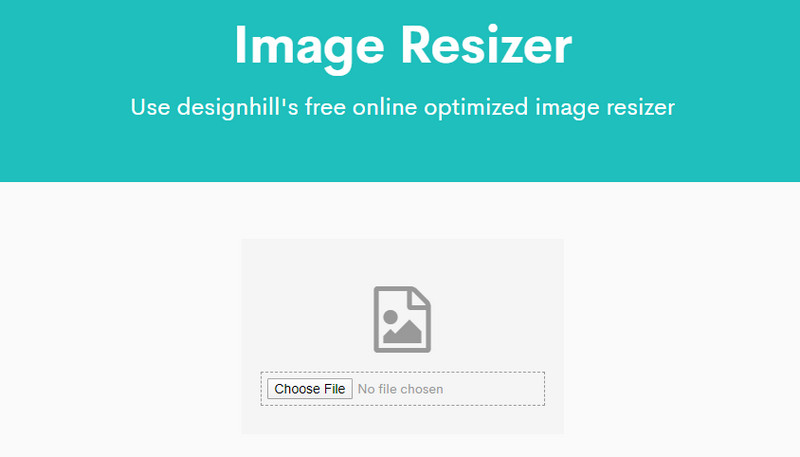
3. BIRME (tömeges képátméretező eszköz)
A BIRME egy fantasztikus alkalmazás a képek tömeges átméretezésére, lehetővé téve a felhasználók számára, hogy időt takarítsanak meg, és egyszerre több képet is átméretezzenek, így ideális megoldás webfejlesztők és tervezők számára.
Főbb jellemzők:
• Időt és erőfeszítést takarít meg, ha egyszerre több képet kell átméreteznie.
• Több képet tartalmazó zip fájl feltöltése ide élesítse a képeket online.
• Letöltés előtt adjon hozzá szegélyvonalakat, vagy állítsa be a kívánt minőségi beállításokat.
Részletes lépések:
1. lépésLátogassa meg a BIRME weboldalát, és kattintson a gombra Böngészés SZÁMÍTÓGÉPÉRŐL lehetőségek a képek online hozzáadásához a számítógép könyvtárából.
2. lépésAdja meg a Szélesség és Magasság és testreszabhatja az olyan lehetőségeket, mint a szegélyek vagy a minőség.
3. lépésKattintás Képek átméretezése, majd a Letöltés parancs, az összes feldolgozott fájlt zip-archívumként menti.
4. Online képátméretezés
Egy másik felhasználóbarát eszköz a képek tömeges átméretezésére az online képátméretezés. Lehetővé teszi az egyszerű átméretezést további forgatási és vágási lehetőségekkel.
Főbb jellemzők:
• Egyszerre több kép átméretezése.
• Ha szükséges, állítsa be az egyes képeket külön.
• A képek átméretezése vagy letöltése ingyenes.
Részletes lépések:
1. lépésEgy vagy több kép feltöltéséhez keresse fel az Online Image Resize webhelyet, és érintse meg a lehetőséget Fájlok kiválasztása.
2. lépésAdja meg a kívánt szélességi értéket, miközben szükség szerint kézzel állítsa be a magasságot.
3. lépésKattintson Indítsa el az Átméretezést, azután Letöltés az átméretezett képek egyenként vagy zip fájlként történő tárolására.
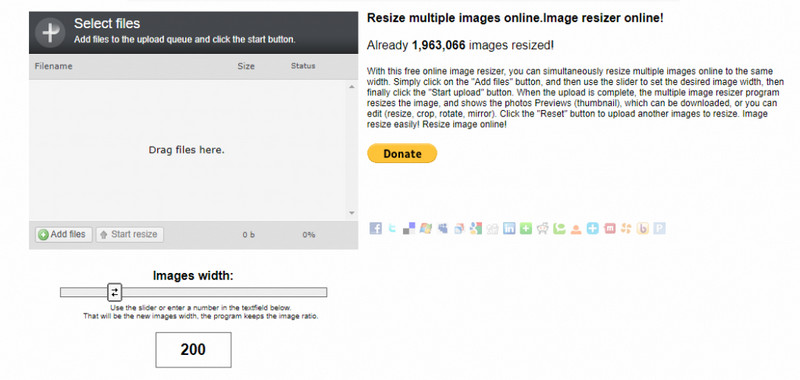
5. Social Image Resizer Tool
Az Internet Marketing Ninjas által kifejlesztett eszközt úgy optimalizálták, hogy átméretezze a fényképeket a közösségi média használatához. Vizuális átméretezési megközelítést alkalmaz, amely alkalmas a közösségi média megosztására szolgáló apró részletek létrehozására.
Főbb jellemzők:
• Átméretezés anélkül, hogy számokat kellene beírnia egy kijelölőmező húzásával.
• Nagyon hasznos, ha képeket illeszt a közösségi média irányelveibe.
• Könnyen használható az egyszerű tervezési koncepciónak köszönhetően.
Részletes lépések:
1. lépésLátogassa meg a Social Image Resizer Tool webhelyet, válasszon egy képet, és kattintson a gombra Feltöltés.
2. lépésVizuálisan átméretezheti a képet, hogy illeszkedjen bármely közösségi média platformhoz a kijelölőmező körül húzva.
3. lépésVégül nyomja meg a Kép letöltése gombot az átméretezett kép mentéséhez.
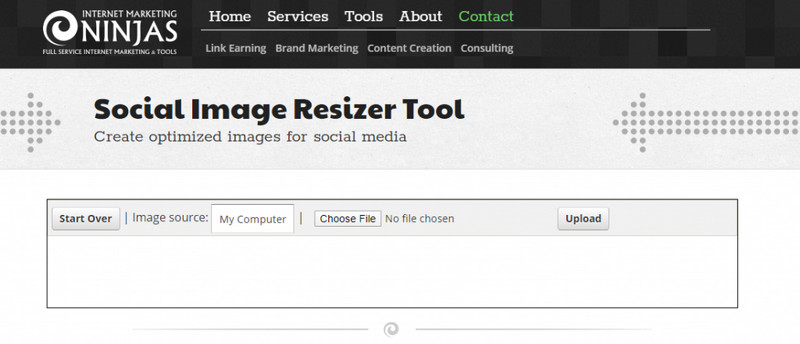
3. rész: A képméretek optimalizálása a speciális követelményeknek megfelelően
Íme még három olyan helyzet, amikor a kép átméretezése elengedhetetlen:
| Helyzet | Méret | Felbontás | Képarány | Háttér és tisztaság |
| Útlevél fotók | 2×2 hüvelyk (51×51 mm) | Magas (300 DPI) | Négyzet (1:1) | Sima háttér, éles kép, nincs árnyék vagy elmosódás. |
| E-mail mellékletek | 1 MB alatt | Alsó (72 DPI) | Rugalmas (4:3, 16:9) | Egyszerű háttér, tiszta kép az adathasználat minimalizálása érdekében. |
| Blog szolgáltatás képei | 1200×628 pixel | Közepestől magasig (150-300 DPI) | 16:9 vagy 4:3 | Tiszta, vizuálisan vonzó háttér, éles kép. |
| Névjegykártyák | 3,5 × 2 hüvelyk (89 × 51 mm) | Magas (300 DPI) | Téglalap (7:4) | Letisztult, professzionális dizájn, éles képek, könnyen olvasható szöveg. |
| E-kereskedelmi termékfotók | 800×800 pixel | Magas (300 DPI) | Négyzet vagy 4:5 | Fehér/semleges háttér, éles és jól megvilágított kép. |
Végső soron a hatékony eszköz kiválasztása fontos a képfájlok méretének csökkentése. Ezek az eszközök segítenek a képek átméretezésében, hogy megfelelően tudja használni őket, olyan tényezők segítségével, mint a Design Hill Image Resizer és az AVAide Image Upscaler. A képek minősége megőrződik, de megfelel bizonyos méretkövetelményeknek, miközben átméretezi őket webes, közösségi médiához vagy nyomtatáshoz ezekkel az eszközökkel.

AI technológiánk automatikusan javítja képeinek minőségét, eltávolítja a zajt és kijavítja az elmosódott képeket online.
PRÓBÁLJA KI MOST


